Lasketun kentän lisääminen Excelin pivot-taulukkoon

Tutustu, kuinka voit lisätä lasketun kentän Excelin pivot-taulukkoon ja laskea myynnistä syntyviä palkkioita tehokkaasti.
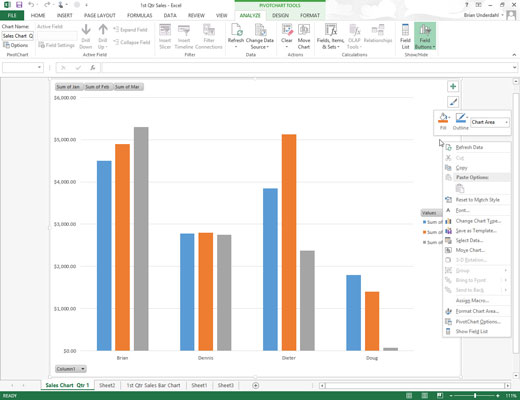
Napsauta mukautettua kaaviota hiiren kakkospainikkeella laskentataulukossa tai sen kaaviotaulukossa valitaksesi sen kaavioalueen ja näyttääksesi sen pikavalikon.
Voit havaita, että kaavioalue (toisin kuin mikä tahansa kaavion tietty elementti) on valittuna, koska Muotoile kaavioalue -vaihtoehto näkyy lähelle näytettävän pikavalikon alareunaa.
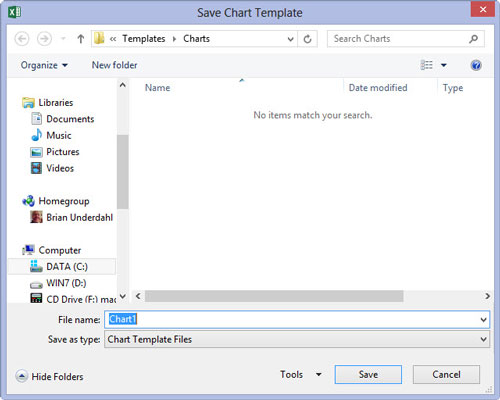
Valitse pikavalikosta Tallenna mallina -vaihtoehto.
Excel avaa Tallenna kaaviomalli -valintaikkunan. Ohjelma ehdottaa automaattisesti tiedostonimeksi Chart1.crtx- tiedostoa, tiedostotyypiksi Chart Template Files (*.crtx) ja sijainniksi Microsoft Templates -kansion Charts-kansiota.
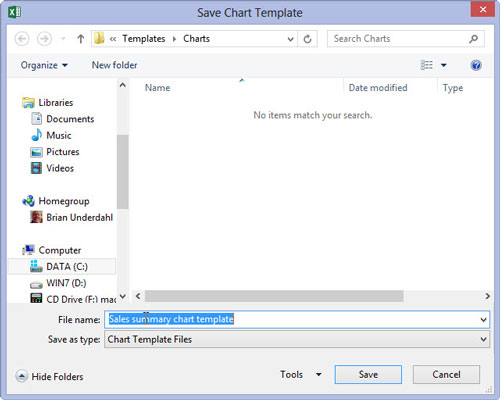
Muokkaa yleistä kaaviomallin tiedostonimeä Tiedostonimi-tekstiruudussa antaaksesi kaaviomallitiedostolle kuvaava nimi poistamatta .crtx-tiedostotunnistetta.
Napsauta Tallenna-painiketta sulkeaksesi Tallenna kaaviomalli -valintaikkuna.
Muokkaa yleistä kaaviomallin tiedostonimeä Tiedostonimi-tekstiruudussa antaaksesi kaaviomallitiedostolle kuvaava nimi poistamatta .crtx-tiedostotunnistetta.
Napsauta Tallenna-painiketta sulkeaksesi Tallenna kaaviomalli -valintaikkuna.
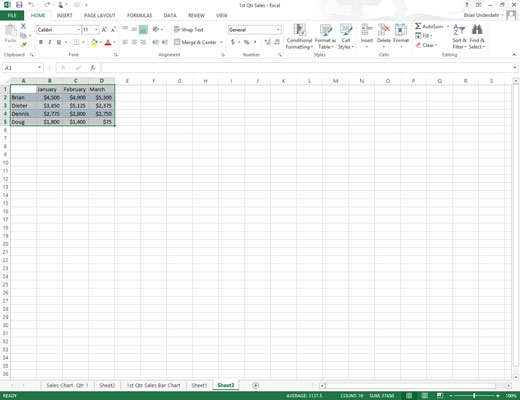
Käytä mallia uuden kaavion luomiseen. Valitse laskentataulukon tiedot, jotka piirretään uuteen kaavioon käyttämällä kaaviomalliasi.
Voit sitten käyttää mallia milloin tahansa, kun haluat luoda uuden kaavion, joka vaatii samanlaista muotoilua.
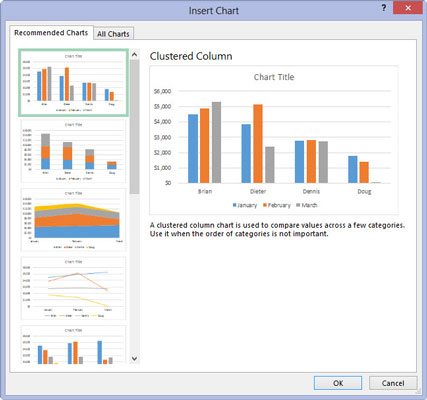
Napsauta valintaikkunan käynnistysohjelmaa nauhan Lisää-välilehden Kaaviot-ryhmän oikeassa alakulmassa.
Lisää kaavio -valintaikkuna tulee näkyviin, ja Recommended Charts -välilehti on valittuna.
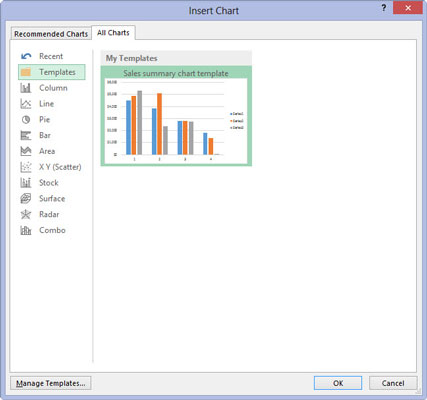
Napsauta Kaikki kaaviot -välilehteä ja valitse sitten Mallit-vaihtoehto Lisää kaavio -valintaikkunan siirtymisruudusta.
Excel näyttää sitten pikkukuvat kaikille kaaviomalleille, jotka olet tallentanut Luo kaavio -valintaikkunan pääosioon. Tunnistaaksesi nämä pikkukuvat tiedostonimen perusteella, siirrä hiiren osoitin pikkukuvan päälle.
Napsauta Kaikki kaaviot -välilehteä ja valitse sitten Mallit-vaihtoehto Lisää kaavio -valintaikkunan siirtymisruudusta.
Excel näyttää sitten pikkukuvat kaikille kaaviomalleille, jotka olet tallentanut Luo kaavio -valintaikkunan pääosioon. Tunnistaaksesi nämä pikkukuvat tiedostonimen perusteella, siirrä hiiren osoitin pikkukuvan päälle.
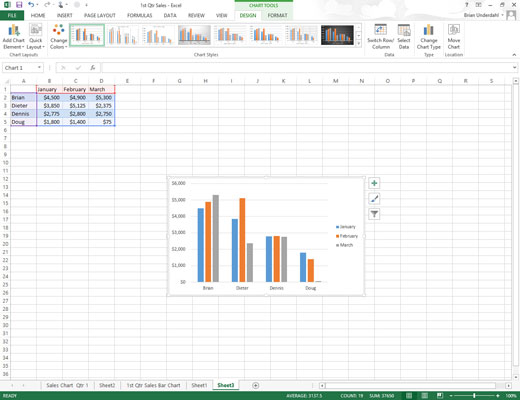
Napsauta sen kaaviomallin pikkukuvaa, jota haluat käyttää sen valitsemiseen, ja napsauta sitten OK.
Heti kun napsautat OK, Excel käyttää asettelua ja kaikkea mallitiedostoon tallennettua muotoilua uuteen upotettuun kaavioon, joka on luotu nykyisen soluvalinnan tiedoilla.
Tutustu, kuinka voit lisätä lasketun kentän Excelin pivot-taulukkoon ja laskea myynnistä syntyviä palkkioita tehokkaasti.
Opi käyttämään Microsoft Teamsia: verkkopohjaista sovellusta, asiakkaana kannettavalla tietokoneella tai pöytätietokoneella tai Teams-mobiilisovellusta älypuhelimella tai tabletilla.
Kuinka estää Microsoft Wordia avaamasta tiedostoja vain luku -tilassa Windowsissa Microsoft Word avaa tiedostot vain luku -tilassa, jolloin niiden muokkaaminen on mahdotonta? Älä huoli, menetelmät ovat alla
Virheiden korjaaminen virheellisten Microsoft Word -asiakirjojen tulostuksessa. Virheet tulostettaessa Word-asiakirjoja, joissa on muuttuneet fontit, sotkuiset kappaleet, puuttuva teksti tai kadonnut sisältö ovat melko yleisiä. Älä kuitenkaan
Jos olet piirtänyt PowerPoint-dioihin esityksen aikana kynää tai korostuskynää, voit tallentaa piirustukset seuraavaa esitystä varten tai poistaa ne, jotta seuraavan kerran näytät ne. Aloitat puhtailla PowerPoint-dioilla. Pyyhi kynä- ja korostuskynäpiirrokset noudattamalla näitä ohjeita: Pyyhi rivit yksi kerrallaan […]
Tyylikirjasto sisältää CSS-tiedostoja, Extensible Stylesheet Language (XSL) -tiedostoja ja kuvia, joita käyttävät ennalta määritetyt sivupohjat, sivuasettelut ja säätimet SharePoint 2010:ssä. CSS-tiedostojen etsiminen julkaisusivuston tyylikirjastosta: Valitse Sivuston toiminnot→ Näytä Kaikki sivuston sisältö. Sivuston sisältö tulee näkyviin. Style-kirjasto sijaitsee […]
Älä hukuta yleisöäsi jättimäisillä numeroilla. Microsoft Excelissä voit parantaa koontinäyttöjesi ja raporttiesi luettavuutta muotoilemalla numerot näyttämään tuhansia tai miljoonia.
Opi käyttämään SharePointin sosiaalisen verkostoitumisen työkaluja, joiden avulla yksilöt ja ryhmät voivat kommunikoida, tehdä yhteistyötä, jakaa ja pitää yhteyttä.
Juliaanisia päivämääriä käytetään usein valmistusympäristöissä aikaleimana ja pikaviitteenä eränumerolle. Tämän tyyppisen päivämääräkoodauksen avulla jälleenmyyjät, kuluttajat ja huoltoedustajat voivat tunnistaa tuotteen valmistusajankohdan ja siten tuotteen iän. Julian-päivämääriä käytetään myös ohjelmoinnissa, armeijassa ja tähtitiedessä. Erilainen […]
Voit luoda verkkosovelluksen Access 2016:ssa. Mikä verkkosovellus sitten on? No, verkko tarkoittaa, että se on verkossa, ja sovellus on vain lyhenne sanoista "sovellus". Mukautettu verkkosovellus on online-tietokantasovellus, jota käytetään pilvestä selaimen avulla. Rakennat ja ylläpidät verkkosovellusta työpöytäversiossa […]








